no hay ventaja Escritorio remoto en el sistema operativo Inicio de Windows 10. Dado que está diseñado para uso doméstico, Microsoft ha eliminado algunas características de Inicio de Windows 10 , Tal como gpedit.msc ، Editor de directivas de grupo ، RDP para escritorio remoto. Estas funciones solo están disponibles en las ediciones Pro y Enterprise.
Las empresas de tecnología tienden a reservar algunas funciones para sus ofertas premium. Microsoft Windows 10 no es una excepción. Windows 10 Pro tiene más funciones que Windows 10 Home, pero el primero es una opción más costosa. La versión principal tiene suficientes funciones para los usuarios cotidianos.

Remote Desktop se utiliza por dos razones:
- Conecte y controle las computadoras de la red en su PC
- Conecte y controle su computadora desde otras computadoras a través de la red
No es aconsejable actualizar a Windows 10 Pro solo para usar una funcionalidad específica, especialmente cuando hay tantas herramientas de escritorio remoto disponibles en la Tienda Windows. Sin embargo, ninguno de ellos puede compensar la exclusión de la herramienta integrada de Windows.
Si vas a Configuración de Windows -> Sistema -> Escritorio remoto Si está utilizando Windows 10 Home, verá el siguiente mensaje de error:

Microsoft ha deshabilitado la herramienta en Windows 10 Home pero no la ha eliminado por completo. Con la solución alternativa, aún puede habilitar la característica premium destinada a los usuarios de Windows Pro sin comprar una costosa licencia de Windows 10 Pro.
¡Confía en mí! No tiene que ser un experto en PC o un geek para que Windows Remote Desktop funcione en su PC con Windows 10 Home. Todo lo que tiene que hacer es descargar un archivo e instalarlo en su PC con Windows 10 Home.
Repasemos los pasos necesarios para configurar el escritorio remoto en la edición de Windows 10 Home.
¿Cómo activar Escritorio remoto en Windows 10 Home?
- Descargar el Biblioteca de contenedores RDP por aqui. El nombre de archivo especificado es RDPWInst-v1.6.2.msi para instalación automática. O también puede descargar un archivo zip RDPWrap-v1.6.2.zip Para instalación manual.
- Extraiga el archivo .zip a una carpeta y abra la carpeta.
- Abierto install.bat Entonces actualízalo. Espere a que se ejecute en el símbolo del sistema.
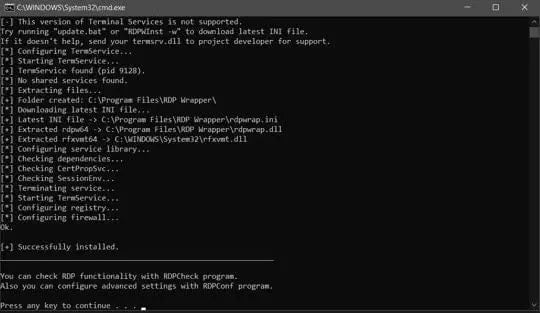
- ¡Felicidades! Ha habilitado RDP o Protocolo de escritorio remoto y, como resultado, la función de Escritorio remoto de Windows ahora está disponible en Windows 10 Home.
- Para ver/cambiar los parámetros de configuración de este complejo, ejecute RDPConf.murciélago de la carpeta. Debería verse similar a la pantalla de abajo.
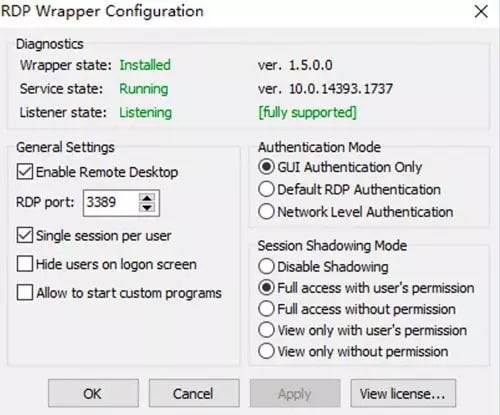
- Ahora puede probar el acceso RDP a su máquina o hacer ping a RDP desde localhost ejecutando RDPCheck.exe.
- Hay algunas cosas que debe tener en cuenta antes de invitar a alguien a conectarse de forma remota a su computadora:
- Agregue una marca de verificación junto a "Habilitar escritorio remoto" en Propiedades del sistema. Para ir directamente a esta configuración, vaya a Ejecutar -> propiedades del sistema remoto.
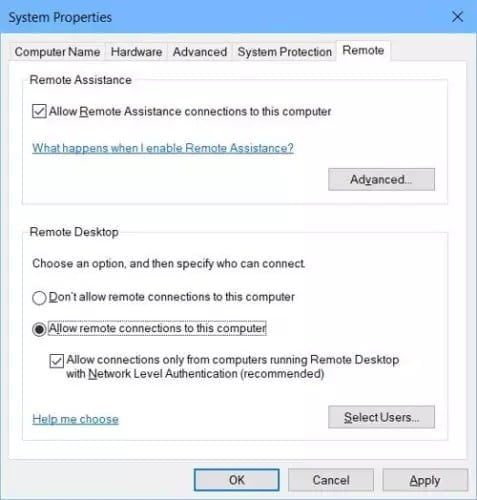
Asegúrese de que su firewall permita un puerto TCP و UDP 3389 , que será utilizado por el servidor RDP como puerto predeterminado.
Aunque este método no es ilegal, seguirá infringiendo el Acuerdo de licencia de usuario final (EULA) de Microsoft Windows. Por lo tanto, debe evitarse en entornos comerciales.
Otorgue acceso remoto a su computadora únicamente a personas de su confianza o aquellas que tengan una obligación contractual o legal.
Alternativas de escritorio remoto para Windows
Aunque estos pasos son razonables para la mayoría de los usuarios de computadoras, muchas personas se sienten incómodas con la idea de parchear el sistema operativo para agregar o quitar funciones. En Dz Techs, sugerimos buscar una herramienta integrada siempre que sea posible que sea mejor que una alternativa de terceros. Sin embargo, hay docenas de aplicaciones de escritorio remoto disponibles para Windows 10. Puede Utilice esta aplicación para crear conexiones remotas Hacia y desde su computadora. Estas aplicaciones también están disponibles como aplicaciones para dispositivos móviles y tabletas. Comenzaré con mi favorito personal y más popular: TeamViewer.
TeamViewer
Preparar TeamViewer Una de las aplicaciones de escritorio remoto más versátiles es Disponible para Windows y todas las plataformas móviles y escritorio. La mejor parte es que la aplicación es gratuita para uso personal y no comercial, y permite la conexión remota instantánea entre dos computadoras siempre que la aplicación esté instalada en ambas computadoras y configurada para conectarse.
Cualquier escritorio
Se considera Cualquier escritorio También un competidor potencial de TeamViewer, que es gratuito para uso personal, es Compatible con todos los dispositivos que se te ocurran , incluye Raspberry Pi Además de las habituales plataformas móviles y de escritorio.
Chrome Remote Desktop
Para aquellos que viven y respiran en el navegador Chrome o usan un Chromebook, no hay mejor opción que Chrome Remote Desktop. La extensión de Chrome está desarrollada por el propio Google, reflejando Chrome Remote Desktop Pantalla del navegador Chrome en cualquier PC, tableta o teléfono móvil.
En fin
La idea de usar una función profesional en la edición Home de Windows 10 sin pagar una actualización, aunque es excelente, es la respuesta al final del día. Puede o no funcionar. Si bien los colaboradores de RDP Wrapper en GitHub hacen un excelente trabajo al mantener la biblioteca actualizada para adaptarse a los cambios introducidos por las actualizaciones de Windows, es un juego del gato y el ratón. Ya que no siempre están en la misma página. A juzgar por la cantidad de actualizaciones que Microsoft envía a Windows, es difícil hacer un seguimiento.
Si posee una empresa que depende de una herramienta de Escritorio remoto en proceso, entonces esta solución no tiene costo para usted. Le recomiendo que actualice a Windows 10 Pro o compre una licencia para una de las herramientas que mencioné anteriormente. Para todos los demás, recomendaría probar esta técnica, Para habilitar el servidor RDP en Windows 10 Home , es un intento antes de buscar una alternativa.







